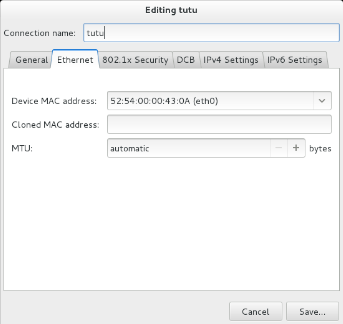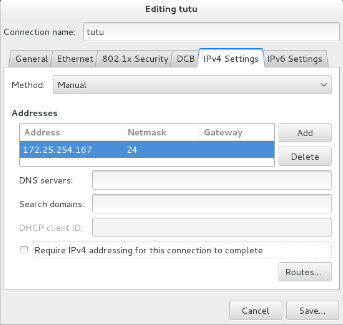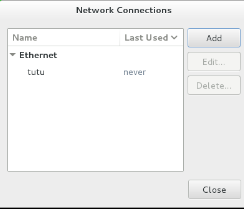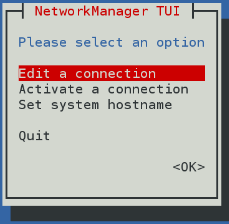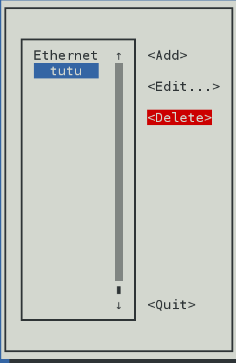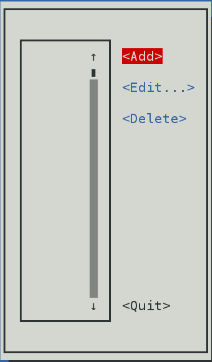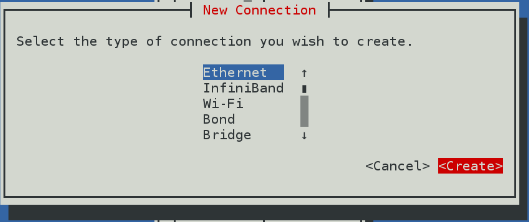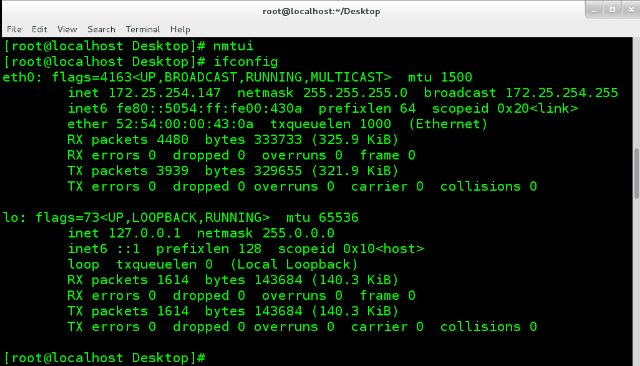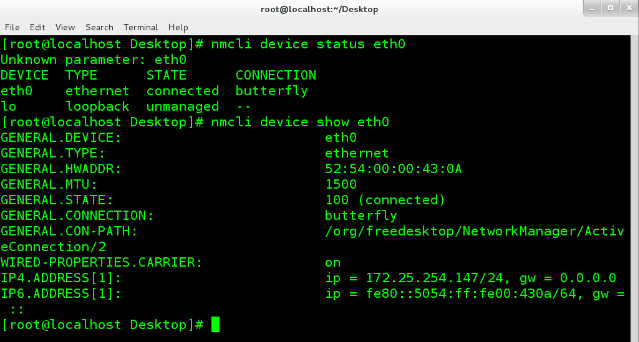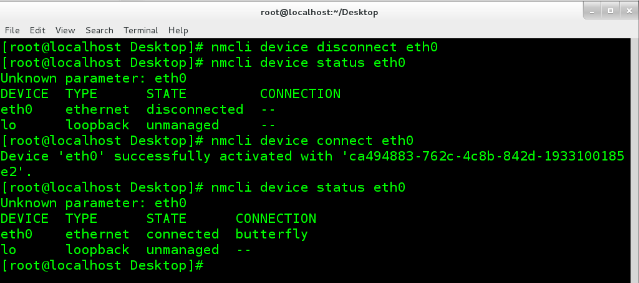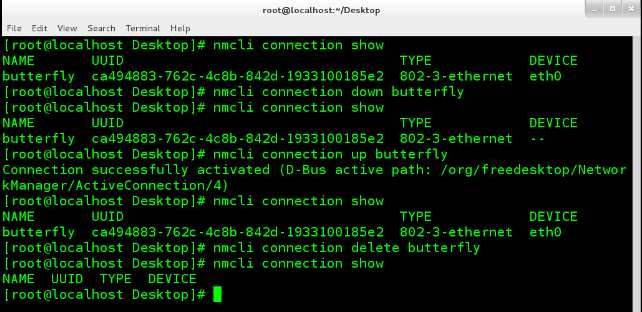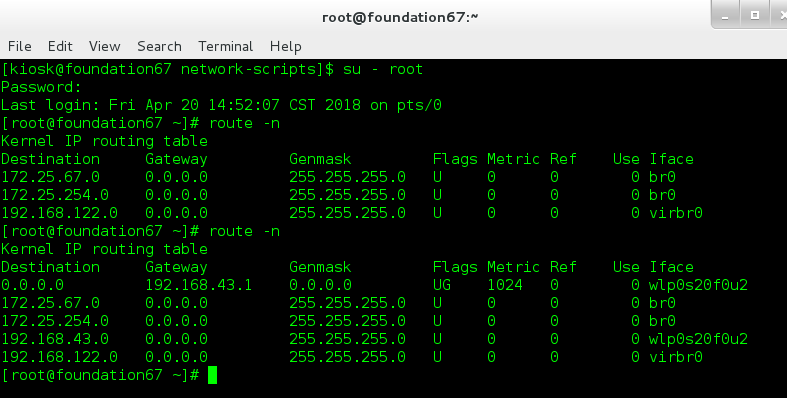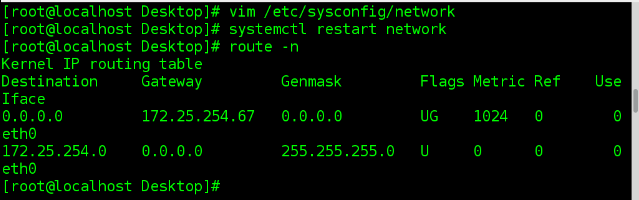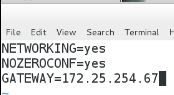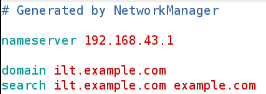1.ip基础知识
#1.ipv4
2进制32位-----10进制
11111110.11111110.11111110.11111110 == 254.254.254.254
172.25.0.10/255.255.255.0
172.25.0.10:ip地址
255.255.255.0:子网掩码netmask
netmask:
用来标识ip的网络位和主机位
网络位表示网络区域
主机位表示网络区域中的某台主机
子网掩码非0位所对应的ip地址数值为这个ip的网络位
子网掩码0位所对应的ip地址数值为这个ip的主机位
172.25.0.10/255.255.255.0
172.25.0.10:ip地址
255.255.255.0:子网掩码netmask
子网掩码非0为所对应的ip地址数值为这个ip的网络位
子网掩码0对应的ip位为主机位
网络位一致,主机位不一致的两个ip可以直接通信
这样的两台主机叫做直连网络
#主机位:0-255(0:代表整个网络,不能作主机位;255:广播位,也不能作主机位)
方法一:命令方式
ifconfig device ip地址 netmask 255.255.255.0
ifconfig eth0 172.25.254.127 netmask 255.255.255.0
注意:这样的设定是临时的,在网络服务重启后失效
ping ip #检查网络状态
方法二:图形界面nm-connection-editor #图形的设定ip的方式,永久设定
nmtui 当系统没有图形时可以用此命令开启网络设定的ui界面
网络设备设定ip的方式有两种
dhcp 动态获取,ip不固定
static 静态ip为操作者自行设定,ip固定
步骤如下:
#删除eth0配置,然后添加新配置:先delete,后add
#选择配置类型(Choose Connection Type):Ethernet
Connection name:tutu #添加链接名称
Device MAC address #选择网卡设备
图形设置里面Method中
#选择dhcp为动态网络
#选择manual 为静态网络,ip需自行手动输入
Address:添加add-->输入ip地址和子网掩码-->save-->close
#保存后,执行命令ifconfig,结果如上图显示,则添加成功
方法三:文本化图形
nmtui #当系统没有图形时,可以用此命令开启网络设定的ui界面
进入Edit a connection-->Delete-->Add 或Edit a connection-->Edit...
Add #不需要重启
Edit #需要重启
#用Add示例
Profile name:butterfly #链接名称
Device:eth0 #添加设备
IPv4 CONFIGURATION <Manual> #选择静态网络,ip需手动输入
Address:172.25.254.147/24 #输入ip与子网掩码
<OK>---><Quit> #如下图
查看ip是否添加成功:
nmcli device .... #关于设备的命令
nmcli device status eth0 #查看设备eth0状态
nmcli device show eth0 #查看设备eth0的详细信息
nmcli device connect eth0 #打开设备eth0
nmcli connection ...
nmcli connection down tutu 关闭指定tutu链接
nmcli connection up tutu 开启指定tutu链接
nmcli connection show 查看所有网络链接
nmcli connection show tutu 查看链接tutu的详细信息
nmcli connection delete tutu 删除tutu链接
nmcli connection add type ethernet con-name tutu ifname eth0 autoconnect yes #添加dhcp网络
nmcli connection add type ethernet con-name tutu ifname eth0 ip4 ip #添加静态网络
#type#类型
#con-name# 链接名称
#ifname# 网卡名称
nmcli connection modify "tutu" ipv4.addresses newip/24 #改变tutu的ip
nmcli connection modify "tutu" ipv4.method <auto|manual> #改变tutu的工作方式为动态或者静态
动态——>静态
nmcli connection modify tutu ipv4.addresses 172.25.254.167/24
nmcli connection modify tutu ipv4.method manual
systemctl restart network
nmcli connection modify tutu ipv4.method auto
systemctl restart network

更改ip
nmcli connection modify tutu ipv4.addresses 172.25.254.250/24
systemctl restart network
cd /etc/sysconfig/network-scripts/
vim ifcfg-xxxx #xxxx随便写,编辑配置文件
DEVICE=网卡
ONBOOT=yes
BOOTPROTO=dhcp| none|static
IPADDR=ip
NETMASK=子网掩码|PREFIX=子网掩码缩写
NAME=[连接名称]
restasystemctlrt network #修改完后必须重启
vim /etc/sysconfig/network-scripts/ifcfg-tutu
DEVICE=eth0 ##接口使用设备
BOOTPROTO=dhcp ##网卡工作模式
ONBOOT=yes ##网络服务开启时自动激活
NAME=tutu ##网络接口名称
restasystemctlrt networkvim /etc/sysconfig/network-scripts/ifcfg-tutu
DEVICE=eth0 ##设备
BOOTPROTO=static|none ##设备工作方式
ONBOOT=yes ##开启网络服务激活设备
NAME=tutu ##网络接口名称
IPADDR=172.25.254.167 ##IP
NETMASK=255.255.255.0 | PREFIX=24 ##子网掩码
restasystemctlrt network
#一个静态网设置多个ip
vim /etc/sysconfig/network-scripts/ifcfg-tutu
##文件内容
DEVICE=eth0
BOOTPROTO=static|none
ONBOOT=yes
NAME=tutu
IPADDR0=172.25.254.167
NETMASK0=255.255.255.0 | PREFIX0=24
IPADDR1=172.25.254.119
NETMASK1=255.255.255.0 | PREFIX1=24
systemctl restart network #重启
三、网关
1.
网关:路由器上和自己处在同一个网段的那个ip
路由器:对数据进行打包,即对发送放的地址进行伪装
当因为网络位不同而连接不到时可通过网管的方式连接其他ip
ping www.baidi.com #通过网关可连接百度的ip
2.设定网关
#1.全局网关的设置
systemctl stop NetwrokManager
vim /etc/sysconfig/network ##全局网关
GATEWAY=网关ip #添加全局网关,对主机所有网络生效
systemctl restart network
route -n #查看网关
ping ip #查看是否连接到此ip
#2.在一个网络中配置网关
vim /etc/sysconfig/network-scripts/ifcfg-xxx ##网卡配置文件
##文件内容
DEVICE=eth0
BOOTPROTO=static|none
ONBOOT=yes
NAME=tutu
IPADDR0=172.25.254.167
NETMASK0=255.255.255.0 | PREFIX0=24
IPADDR1=172.25.254.119
NETMASK1=255.255.255.0 | PREFIX1=24
GATEWAY=网关ip #对此ip配置网关
systemctl restart netwrok
route -n ##查询网关
Kernel IP routing table
Destination Gateway Genmask Flags Metric Ref Use Iface
0.0.0.0 (网关)172.25.0.254 0.0.0.0 UG 0 0 0 eth0
172.25.0.0 0.0.0.0 255.255.255.0 U 0 0 0 eth0
ping ip #查看是否连接到此ip
四、DNS
DNS:域名和ip相互映射的数据库
地址解析:将网址变成ip
1.本地解析文件 /etc/hosts
vim /etc/hosts #当自己知道ip,而系统不知道时
ip 网址 #在本地文件进行添加,当ip和网址对应错误时不能访问,当ip正确,网址错误时,访问该网址即访问成该ip对应真正网址
2.全局设定
vim /etc/resolv.conf #设置你所要使用的DSN,当自己与系统都不知道ip时,优先级最高,最多可添加4个
##文件内容:nameserver dsn服务器ip
ping www.csdn.net #查看连接CSDN
测试:真机为路由器,虚拟机进行连接。步骤如下:
真机:切换超级用户-->进行网关设置-->重启网络-->连接wifi-->查看网关-->ping www.qq.com
虚拟机:设置网关-->重启网络-->DNS-->查看网关-->ping www.baidu.com
#设置网关内容vim /etc/sysconfig/network 的文件内容如下:
#DNS